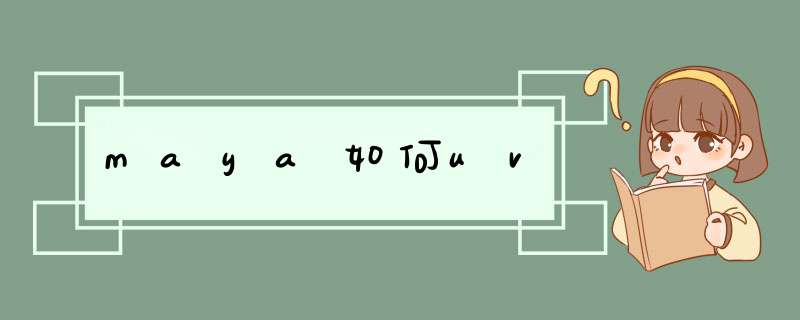
打开Maya之后,我们的第一步当然不是直接给模型上uv,而是给他上一个材质:棋盘格,这样的好处可以看到我们的模型材质有没有问题
2
这时候就会有同学问了,为什么上了棋盘格材质不显示出来,一般来说,是因为纹理显示没开,而且开启纹理显示也非常快捷,直接按键盘上6即可。
废话不多说,下一步,我们点一下菜单栏下的UV面板,下拉有几种UV的展开方式。由于盒子是四方的,我们直接用平面就好。
然后在点开UV栏下的UV编辑器,就可以看到我们的模型已经出现在里面。
对于这个模型展开后是分层的,为了避免不必要的麻烦,我先将模型一个一个移出来, *** 作是鼠标右键选择UV,点一下划分区域,然后再鼠标右键“到UV壳”进行移动
按照上面步骤一个一个分出来,注意:一定要先“UV”再“UV壳”最后移动
然后关键的的一步来了,在UV编辑器下是可以再多次展开uv的,这样可以将我们一些模型的背面,以及无法展开的面重新划分出来,另外,再次划分直接右键选择“面”工具再来二次展开。
过程慢慢的调,细心的划分,再把每个区域尽量划分完整,大的划分要
然后做好的效果是这样的,可以非常清楚的看到每一面都是哪里,大小是多少,清楚明了
最后一步,UV快照,弄完我们需要导出一张透明通道的,来绘制我们的贴图
导出之后,在我们PS里打开就可以看到刚刚我们弄的线框,我们只需要在上面画材质即可。
这是我画完材质的,我们将他导入Maya,进行匹配(先将棋盘格删除,再同过颜色加载文件)
具体 *** 作步骤如下:
2、其次,点击create选项里的EP curves tool,如下图所示。
3、接着,在front视图里创建一条曲线。如下图所示。
4、在该曲线上点击鼠标右键,在d出窗口中,点击control vertex,如下图所示。
5、点击后,调节曲线的形状,如下图所示。
6、点击surfaces-revolve,如下图所示。
7、点击revolve选项,在d出窗口中,按照下图进行选择。如下图所示。
8、选择模型,点击create UVS-spherical mapping,如下图所示。
9、点击spherical mapping选项,调节投射让其将苹果完全包围。如下图所示。
10、点击Window-UV texture editor,如下图所示。
11、可以看到效果图,如下图所示。
12、在该界面内,点击polygons-UV snapshot,如下图所示。
13、完成上述步骤后,将该UV保存起来,打开ps将苹果贴图和导出的UV放到一个图层里。如下图所示。
14、使用魔术棒工具,选择选区。如下图所示。
15、选择选区后按下delete键将其删除,保留UV之内的贴图,将其保存为PNG格式,再回到Maya里在苹果上点击鼠标右键,在d出窗口中,选择assign new material。如下图所示。
16、点击assign new material选项,在d出窗口中,选择Lambert选项。如下图所示。
17、点击Lambert选项在属性里找到贴图选择对话框。如下图所示。
18、在d出窗口中,找到file选项并单击。如下图所示。
19、点击文件夹图标就可以了。如下图所示。
在贴图前应先用棋盘格贴图将物体表面的UV分配均匀,导出UV时不应保存为JPG格式,JPG是没有图层和阿尔法通道的,严格来讲,MAYA导出UV时因为需要在PS里编辑,所以都保存为TIFF格式,然后从PS中的阿尔法通道选取UV新建图层填充欢迎分享,转载请注明来源:内存溢出

 微信扫一扫
微信扫一扫
 支付宝扫一扫
支付宝扫一扫
评论列表(0条)